Nem tetszik az unalmas állókép, amelyet háttérképként használ? Videó, élő és GIF mint hurok tapéta adjon hozzá egy újabb megközelítést, ha háttérképként állítja be. A támogatott animációs hurok segítségével egy gyönyörű animáció a nap szerves részévé válik, amikor az eszköz be van kapcsolva. Az animált háttérképek testreszabásával kapcsolatos ismereteitől függetlenül az elkészítése nem olyan nehéz, mint gondolná. Szánjon rá egy kis időt, és olvassa el ezt a cikket, hogy megértse az animált GIF elkészítéséhez szükséges alapvető ismereteket.
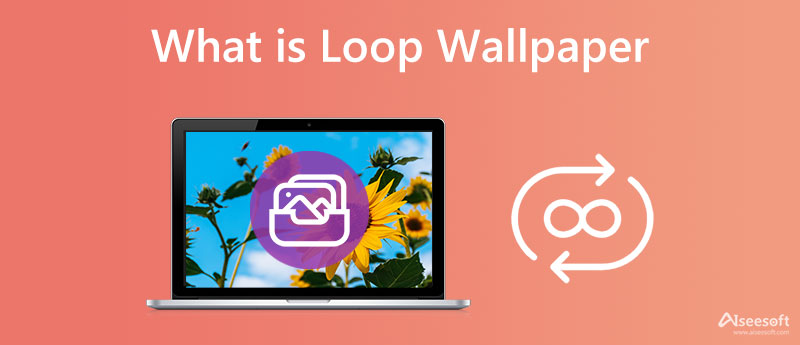
A jelentése két szóból ered: hurok és tapéta. Egy videót vagy animációt ismétlődő mozgásban, hurokként is lejátszanak. Ez a hatás úgy van kialakítva, hogy az A pontot a B ponttal összekötő folyamattá váljon, mivel körbefogó hatást közvetít. Míg a tapéta egy felületen lévő dekoratív megjelenítést jelent, digitálisan szólva, ezt látjuk az eszközökön, amikor kinyitjuk őket, akár a lezárási képernyőn, akár a kezdőképernyőn.
Ahogy kombináljuk, a videó hurok háttérképe azt jelenti, amikor egy videót ismétlődően lejátszanak, és az eszköz háttérképeként használják. Általában élő háttérképhez és GIF-animációhoz társítják.
Azonnal beállíthatja háttérképét animációs Windows operációs rendszerbe Élénk Háttérkép. Az alkalmazást ingyenesen letöltheti a Microsoft Store-ból. Kövesse az alábbi lépéseket.
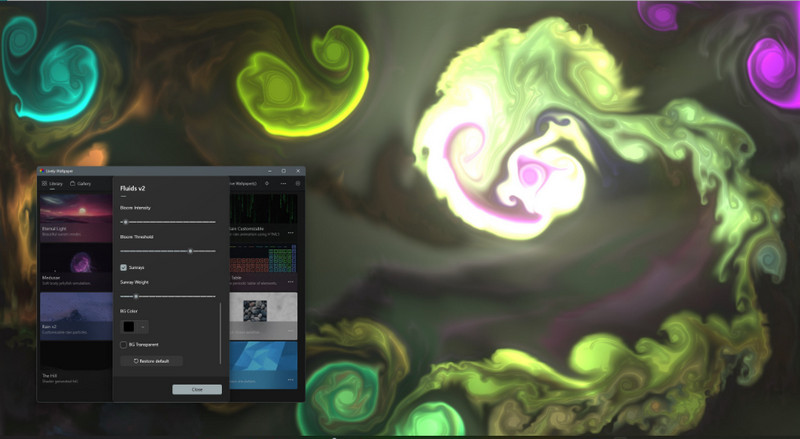
GIFPaperPrefs egy harmadik féltől származó alkalmazás, amelyet le kell töltenie az eszközére, hogy beállítsa a GIF hurok háttérképet Mac számítógépén. A GIF mellett ez az alkalmazás nem támogat további formátumokat, még akkor sem, ha bővítményeket tölt le. Tehát, ha a fájl videó formátumú, akkor jobb konvertálja a videót GIF formátumba mielőtt ezt használná. Ezt követően kövesse az alábbi lépéseket az alkalmazás használatához.
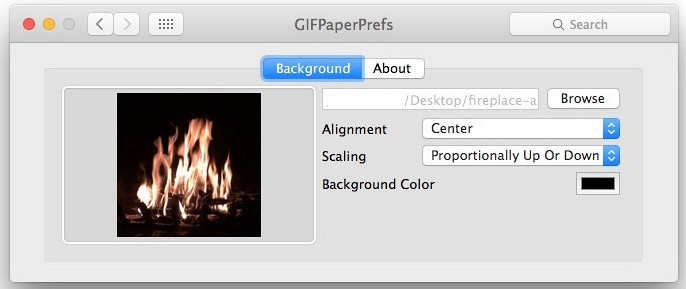
Az iOS-eszközök nem támogatják a GIF-eket és a videoháttérképeket, ezért inkább használjon Live Photo-t. A GIPHY segítségével megkeresheti a legjobb GIF-et, és elmentheti élő fotóként. Most, hogy megvan az Élő fotó, nincs szükség harmadik féltől származó alkalmazásra, hogy háttérképként beállítsa. Ismerje meg, hogyan készíthet élő fotóhurkokat háttérképként.
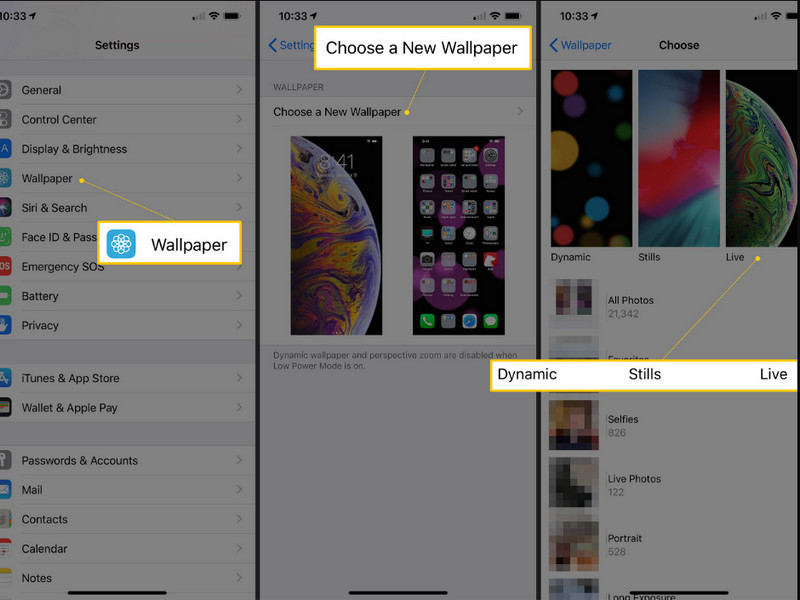
Az Android hordozhatóan támogatja az élő fényképeket, de ha GIF-et szeretne háttérképként beállítani, akkor le kell töltenie az ún. GIF élő háttérkép. Ez az alkalmazás segíthet kiválasztani az eszközén lévő GIF-fájlt, vagy letölteni az eszközére háttérképként. Tehát, ha az Android alkalmazást szeretné használni, kövesse az alábbi utasításokat.
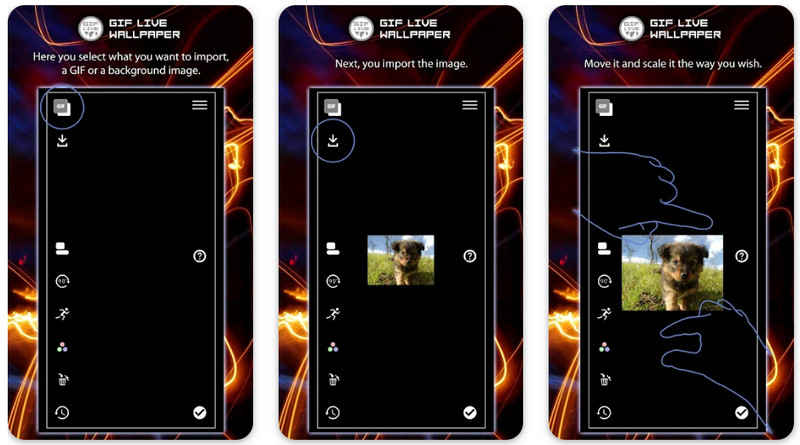
Aiseesoft Video Converter Ultimate van egy MV funkció, amellyel az összes élő fotót, videót és képet GIF-ként kombinálhatja. Ez a funkció lehetővé teszi, hogy mindenki, aki tapasztalt és szerkesztés nélkül legyen kreatív, amennyire csak lehetséges. Biztosíthatjuk, hogy a végső kimenet csodálatosan fog kinézni a GIF-ekhez támogatott különféle témákkal. Tehát olvassa el az alábbi lépéseket, és adja át az oktatóanyagot arról, hogyan készíthet élő fotóhurkos háttérképet és mentheti el GIF-ként; olvassa el az alábbi lépéseket.
100% biztonságos. Nincsenek hirdetések.
100% biztonságos. Nincsenek hirdetések.
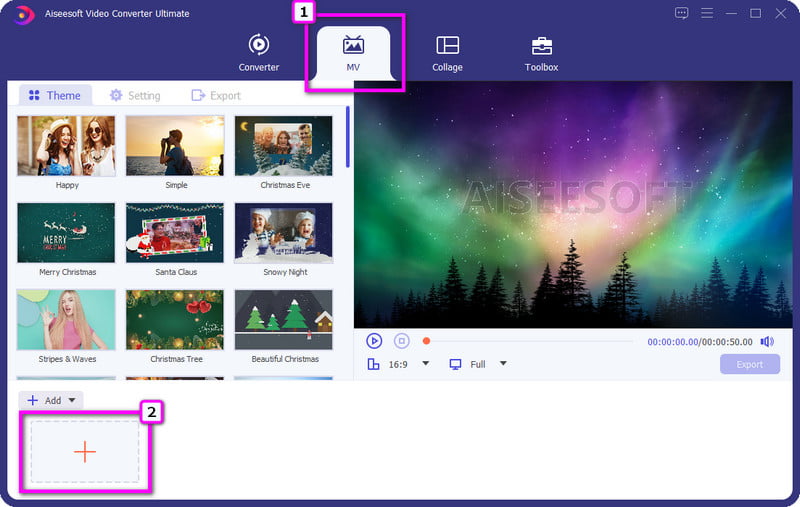
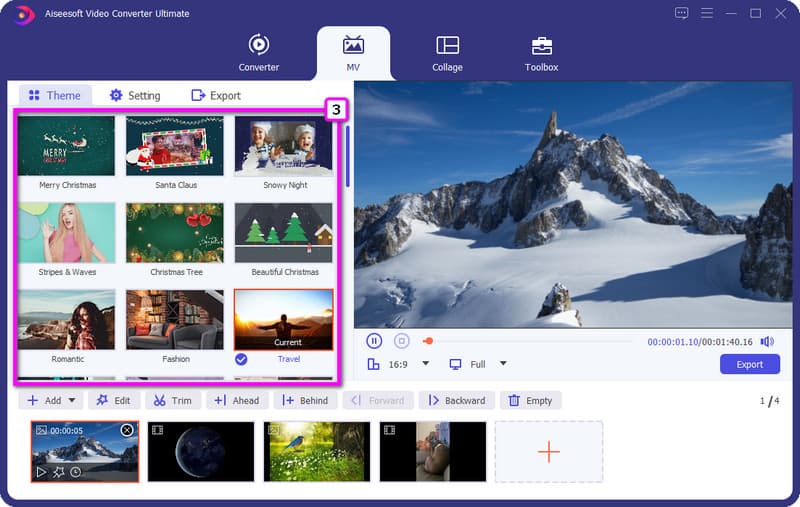
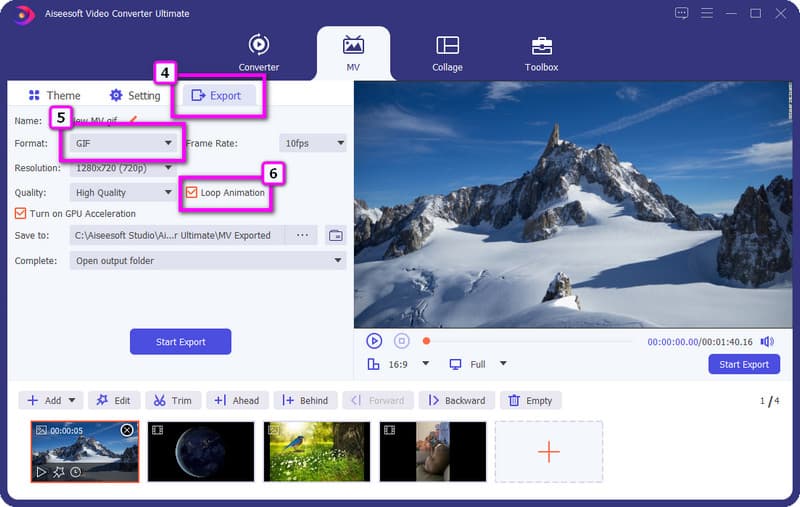
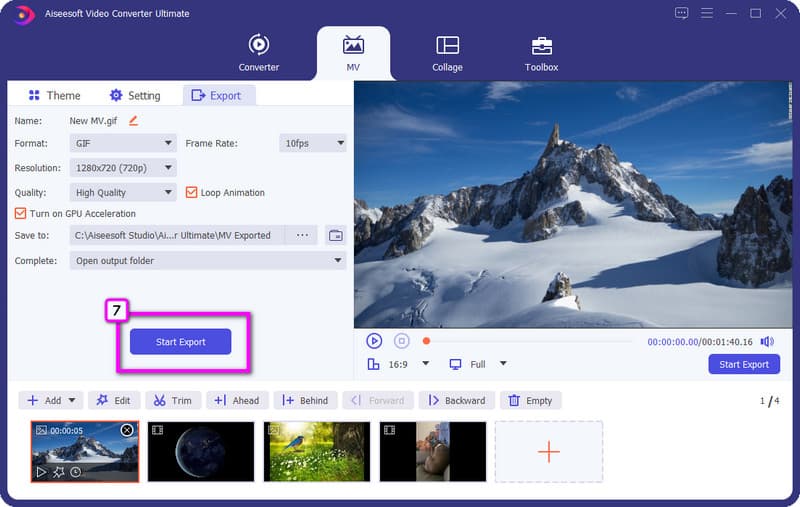
Aiseesoft Video Looper lehetővé teszi az online felhasználók számára, hogy szinte vég nélkül készítsenek videó-visszajátszást. Ingyenesen elérhető és ingyenesen letölthető, így ha ezt használja, időt takarít meg a letöltéssel, és nem kerül egy vagyonba a használata. Tehát, ha videó hurok háttérképet kell létrehoznia, itt vannak a lépések a használatához!
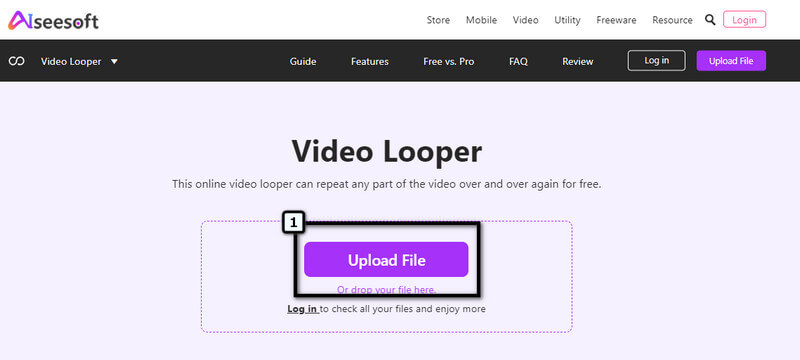
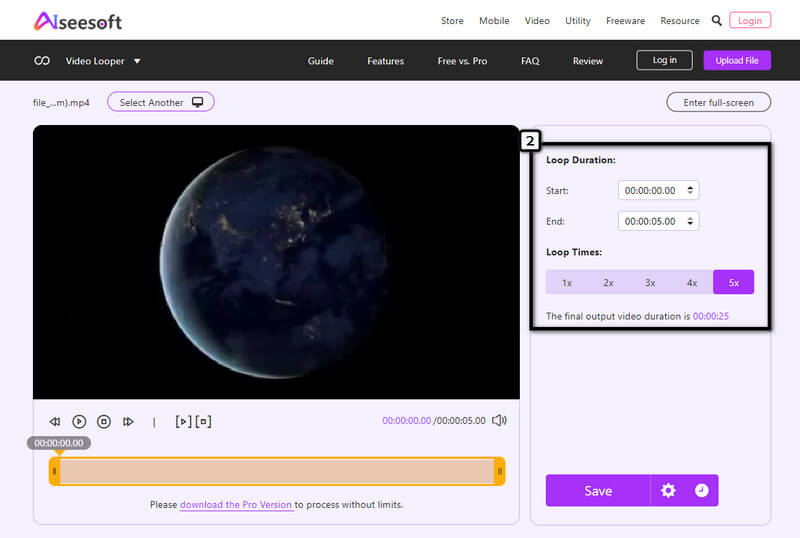
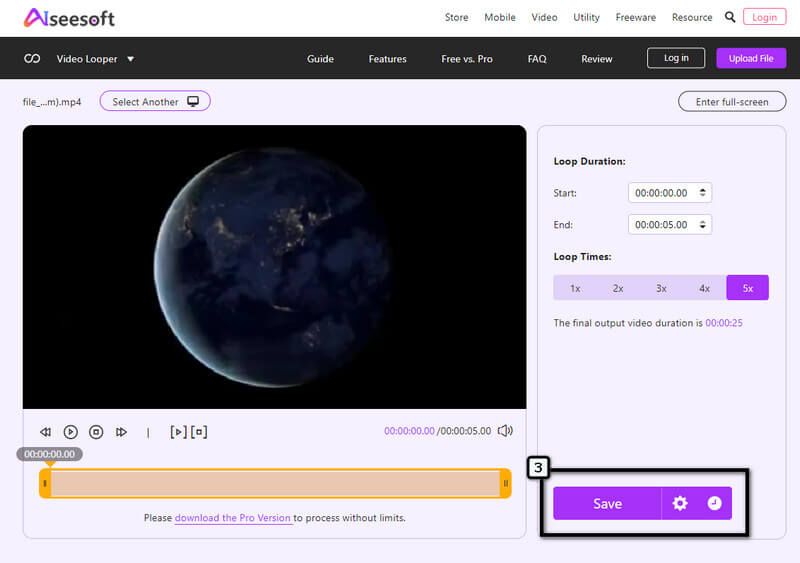
Miért változtatták a hurkos háttérképet állóképekké?
A hurokkép feltöltése után bizonyos esetekben ez megtörténik állóképpé változtat vagy nem animált. Tehát jobb, ha harmadik féltől származó alkalmazást használ a feladat elvégzésére.
A hurkos tapéta többet fogyaszt?
A hurkos háttérkép több akkumulátort fogyaszt, ha iOS és Android rendszeren van beállítva. Annak érdekében, hogy kevesebbet fogyasztanak az akkumulátorból, inkább használjon állóképet háttérkép helyett.
Miért nem megy újra a GIF?
A GIF exportálása előtt jobb, ha aktiválja a hurokanimációt, hogy az hozzáadja a hurkot.
Következtetés
Most, hogy megtanulta, hogyan állíthat be egy videót, egy élő fotót és egy GIF hurkot háttérképként, itt az ideje, hogy használja. Tehát, ha GIF-et szeretne létrehozni vagy videót hurkolni, jobb, ha az itt hozzáadott Aiseesoft terméket választja, hogy a végső kimenet olyan csodálatos legyen, mint valaha!

A Video Converter Ultimate kiváló videó konverter, szerkesztő és javító, amellyel videókat és zenéket konvertálhat, javíthat és szerkeszthet 1000 formátumban és még sok másban.
100% biztonságos. Nincsenek hirdetések.
100% biztonságos. Nincsenek hirdetések.